Guide: Sådan laver du en professionel amatørpodcast
SEINs lydredaktør har lavet en guide til dig, der ønsker at lave podcasts, men hverken har udstyret eller pengene til det. Og måske ved du slet ikke, om det at lave podcasts er noget for dig. Men med denne guide kommer du et skridt tættere på at finde ud af det.
Ønsker du at få din podcast udgivet på SEIN? Send den ind til redaktionen som et SEINbidrag her.
Sådan gør du:
1) Download Hindenburg Journalist – 30 days trial
2) Optag
Du kan optage på din telefon, enten med iPhones app ‘Memoer’, eller hvis du har Android: ‘Easy Voice Recorder’.
Når du bruger en diktafon på din telefon, skal du vide, at den er designet til at optage al lyd i et rum, og at den ikke skelner mellem snak og baggrundsstøj.
Derfor er det vigtigt at gøre sig klart, om man vil optage reallyd (f.eks. lyden af et fyldt klasselokale, som man kan bruge som stemningslyd), et interview eller en speak, hvor man sidder og indtaler en fortælling.
Reallyd
Hvis man vil optage reallyd, så er det bare at gå ud og finde de rigtige omgivelser. Husk, at lydoptagelser kan være ret svære at definere, når man ikke kan se objektet, der laver dem. Vælg derfor gerne genkendelige lyde, når du laver podcast.
Interview og speak
Hvis man vil lave et interview eller en speak, er det virkelig vigtigt at tage højde for rumklang. Det er en god idé at finde et lille rum, gerne med noget på væggene, så stemmerne på optagelserne ikke runger. Ideelt til en speak ville være at sidde under et tæppe og tale ind i mobilen.
Tag også højde for afstand til mobilen, når du taler ind i den, og lyt altid dine optagelser igennem for at tjekke, om du er tilfreds med lyden.
3) Konvertér
Din lydfil på telefonen er et andet format end det, man bruger til Hindenburg. Derfor skal du konvertere filen.
Når du har optaget din lyd, skal du overføre den til din computer. Alt efter hvor stor din fil er, kan det gøres via mail.
Download din fil, og læg den op på http://online-audio-converter.com.
Når du konverterer filen, kan du gøre det til enten Waw eller Mp3. Waw er det bedste lydformat, hvor man får den klareste lyd, men det er ikke altid en fordel…
Nedenfor kommer der nogle scenarier:

1) Du har optaget et stykke lyd, hvor der er meget baggrundsstøj, og måske skratter mikrofonen også lidt. - Brug Waw, og sæt den til lav lydkvalitet, evt. tape – så skærer lyden ikke lige så meget.

2) Du har optaget et stykke lyd i et mindre lokale, måske runger det en smule, men ellers er lyden fin. - Brug Waw, og sæt den til enten CD quality eller DVD alt efter din egen vurdering af lyden.

3) Du har optaget et stykke lyd, hvor du har siddet intenst under et tæppe og indtalt eller lavet lydeffekter. Din lyd har et nice, blødt udtryk, nærmest uldent. - Brug Extra high quality

Og selvfølgelig, hvis du elsker at lege lidt mere med lyden og finde ud af, hvad dine optagelser kan, så kig på 'Advanced settings'.
Redigering
4. Nu er du klar til at åbne Hindenburg!
Hindenburg er super brugervenlig og intuitiv, så du finder hurtigt ud af, hvordan du klipper, fader og bruger de forskellige tracks. Her kommer der en hurtig guide og et par tips til de nemmeste genveje, når du sidder og klipper.
Start med at importere dine filer til programmet. Det gør du oppe i venstre hjørne.

Nu burde siden gerne se sådan ud:

Husk at bruge det visuelle som markør for, hvor lyden ligger henne – det gør dit arbejde meget lettere, hvis du f.eks. skal klippe et suk eller et ”øhhm…” ud.
Du kan altid zoome ind og gå helt tæt på lyden for at klippe. Det gør du ved at zoome, som du ville gøre normalt med din mus.
De vigtigste genveje at huske er:
Split [Ctrl + B]
Delete – region [Delete]
Cut – selection [Ctrl + X]
Copy [Ctrl + C]
Paste [Ctrl + V]
Duplicate [Ctrl + D]
Play [Spacebar]
Stop [Spacebar]
Rewind & Forward [venstre pil & højre pil]
Next / Previous event [Page up & Page down]
Derudover kan du bruge I og O for at markere intro og outro i dit lydklip. Det gør nogle ting lettere – som f.eks. at justere lyden i en del af din optagelse uden at justere det hele.
Husk! For at redigere i et klip skal du have markeret den, så den bliver gul.

Når du sidder med et klip, kan du trække i hjørnerne i de små, gule firkanter for enten at fade eller skrue op og ned for lyden, og du kan næsten trække det hele rundt og bytte om på tingene.

5) Til sidst kan du ende med en fil, der ser sådan ud:

Husk at eksportere din fil til sidst.
Der er næsten ingen grænser - værsgo at lege!
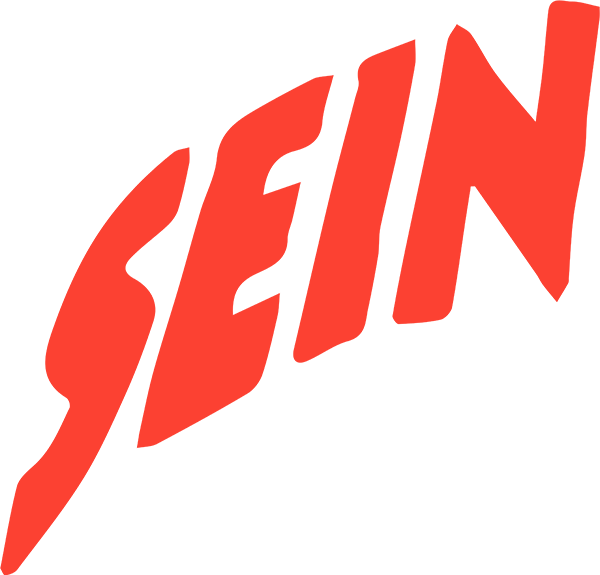
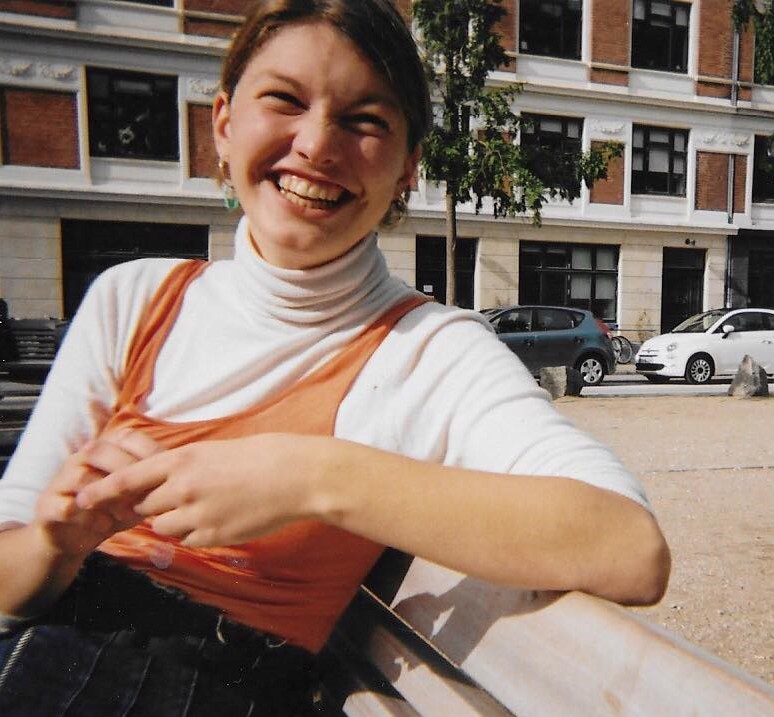



Hvad tænker du?